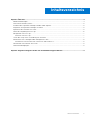Dell EMC Server Pro Management Pack Version 5.0 for Microsoft System Center Virtual Machine Manager Bedienungsanleitung
- Typ
- Bedienungsanleitung

Dell Server PRO Management Pack in Version
5.0 für Microsoft System Center Virtual
Machine Manager
Installationsanleitung
June 2017
Rev. A00

Hinweise, Vorsichtshinweise und Warnungen
ANMERKUNG: Eine ANMERKUNG macht auf wichtige Informationen aufmerksam, mit denen Sie Ihr Produkt besser einsetzen
können.
VORSICHT: Ein VORSICHTSHINWEIS warnt vor möglichen Beschädigungen der Hardware oder vor Datenverlust und
zeigt, wie diese vermieden werden können.
WARNUNG: Mit WARNUNG wird auf eine potenziell gefährliche Situation hingewiesen, die zu Sachschäden,
Verletzungen oder zum Tod führen kann.
© 2009- 2017 Dell Inc. oder ihre Tochtergesellschaften. Alle Rechte vorbehalten. Dell, EMC und andere Marken sind Marken von Dell Inc. oder
entsprechenden Tochtergesellschaften. Andere Marken können Marken ihrer jeweiligen Inhaber sein.

Kapitel 1: Übersicht.........................................................................................................................4
Mindestanforderungen..........................................................................................................................................................4
Unterstützte Betriebssysteme.............................................................................................................................................5
Installieren des Operations Manager und des VMM-Agenten.........................................................................................5
Integration von Operations Manager mit VMM.................................................................................................................5
Importieren des Dell EMC PRO Pack..................................................................................................................................5
Planen der Umgebung für PRO Tips...................................................................................................................................6
Konfiguration von PRO Tips.................................................................................................................................................7
Aktivieren von PRO Tips ................................................................................................................................................ 7
Testen des Setup unter Verwendung von Szenarien....................................................................................................... 7
Aktualisieren eines vorhergehenden Management Packs ...............................................................................................8
Aktualisieren von Dell PRO Pack Version 3.0 und Version 4.0...................................................................................8
Deinstallation von Dell EMC PRO Pack.............................................................................................................................. 8
Sicherheitsüberlegungen...................................................................................................................................................... 8
Kapitel 2: Zugriff auf Support-Inhalte von der Dell EMC Support-Website........................................... 9
Inhaltsverzeichnis
Inhaltsverzeichnis 3

Übersicht
Dieses Handbuch enthält Informationen zu Softwarevoraussetzungen und -Anforderungen für die Installation und Deinstallation des Dell
EMC Server Performance and Resource Optimization Management Pack (PRO Pack) Version 5.0. Dell EMC PRO Pack ist ein Tool zur
Überwachung der Dell-Systeme und zum Ergreifen von Abhilfemaßnahmen, wenn ein ineffizientes System erkannt wird.
Das Dell EMC PRO Pack Version 5.0 wird mit Folgendem integriert:
● Microsoft System Center 2016 Operations Manger
● Microsoft System Center 2012 R2 Operations Manager
● Microsoft System Center 2012 SP1 Operations Manager
● Microsoft System Center 2012 Operations Manger
● Microsoft System Center 2016 Virtual Machine Manager
● Microsoft System Center 2012 R2 Virtual Machine Manager
● Microsoft System Center 2012 SP1 Virtual Machine Manager
● Microsoft System Center 2012 Virtual Machine Manager
Diese Integration ermöglicht Ihnen, virtuelle Umgebungen proaktiv zu verwalten und eine hohe Verfügbarkeit Ihrer Dell-Systeme
sicherzustellen.
Informationen zum Implementieren des Dell EMC PRO Pack finden Sie im Benutzerhandbuch unter Dell.com/support/manuals.
ANMERKUNG:
Wenn nicht anders angegeben, gelten alle in diesem Dokument genannten Verweise auf Operations Manager für
Microsoft System Center 2016 Operations Manager, Microsoft System Center 2012 R2 Operations Manager, Microsoft System
Center 2012 SP1 Operations Manager, und Microsoft System Center 2012 Operations Manager.
VORSICHT: Führen Sie zur Vermeidung von Datenbeschädigung und/oder -verlust die in diesem Dokument genannten
Verfahren nur dann aus, wenn Sie über das Wissen und die Erfahrung bei der Verwendung von Microsoft Windows-
Betriebssystemen sowie allen unterstützten Versionen von Operations Manager und Virtual Machine Manager verfügen.
Die Management Packs, das Installationshandbuch und die Versionshinweise befinden sich in der selbstentpackenden, ausführbaren Datei
Dell_EMC_PROPack_v5.0_A00.exe. Sie können die ausführbare Datei unter Dell.com/support herunterladen.
Lesen Sie die Anmerkungen zur Version zum Management Pack. Diese enthalten die neuesten Informationen zu Software-
und Verwaltungsserveranforderungen sowie Informationen zu bekannten Problemen. Die Versionshinweise sind auch auf der
Dokumentationsseite von Systems Management unter Dell.com/support/manuals zu finden.
Themen:
• Mindestanforderungen
• Unterstützte Betriebssysteme
• Installieren des Operations Manager und des VMM-Agenten
• Integration von Operations Manager mit VMM
• Importieren des Dell EMC PRO Pack
• Planen der Umgebung für PRO Tips
• Konfiguration von PRO Tips
• Testen des Setup unter Verwendung von Szenarien
• Aktualisieren eines vorhergehenden Management Packs
• Deinstallation von Dell EMC PRO Pack
• Sicherheitsüberlegungen
Mindestanforderungen
Um das Dell EMC PRO Pack in Version 5.0 zu installieren und zu implementieren, muss sichergestellt werden, dass die minimale
Ausführungsumgebung auf den folgenden Komponenten vorhanden ist:
● Management Station (Verwaltungsstation):
1
4 Übersicht

○ Installation von Microsoft System Center 2016 Operations Manager, Microsoft System Center 2012 R2 Operations Manager,
Microsoft System Center 2012 SP1 Operations Manager oder Microsoft System Center 2012 Operations Manager auf einem
unterstützten Hardware- und Betriebssystem
○ Installation von Microsoft System Center 2016 Virtual Machine Manager, Microsoft System Center 2012 R2 Virtual Machine
Manager (VMM), Microsoft System Center 2012 SP1 Virtual Machine Manager (VMM) oder Microsoft System Center 2012 Virtual
Machine Manager (VMM) auf einem unterstützten Hardware- oder Betriebssystem
○ Integration von System Center Operations Manager und System Center Virtual Machine Manager
○ Installieren Sie die VMM-Admin-Konsole auf Management-Systemen, auf denen Operations Manager mit VMM für Performance
and Resource Optimization (PRO) integriert ist.
● Managed System (Verwaltetes System):
○ Microsoft Hyper-V-Hosts auf Dell PowerEdge-Systemen der 10. Generation bis 14. Generation (beide inklusive)
○ OpenManage Server Administrator (einschließlich OpenManage Server Administrator Storage Management Service)
■ Installieren Sie OpenManage Server Administrator Version 7.2 oder höher.
■ Die älteste Version, die von OpenManage Server Administrator unterstützt wird, ist 7.2.
● Live-Migration:
○ Windows Server 2016, VMM 2012 mit Windows Server 2012 SP1, Windows Server 2012 R2, Windows Server 2008 R2, Hyper-V
Server 2008 R2 oder Hyper-V Windows Server 2012
Sie können die neueste Version von OpenManage Server Administrator unter Dell.com/support herunterladen.
ANMERKUNG: Eine Liste unterstützter Betriebssysteme für Ihre Version von Operations Manager und VMM finden Sie in der
Microsoft TechNet Library unter Technet.microsoft.com/hi-in/library/default(en-us).aspx.
Unterstützte Betriebssysteme
Weitere Informationen über die unterstützten Betriebssysteme für Dell EMC Pro Pack Version 5.0 finden Sie in den Versionshinweisen
zu Dell EMC PRO Pack. Die Versionshinweise, DellMPv50_PROPack_Readme.txt sind in der selbstentpackenden ausführbaren Datei
Dell_EMC_PROPack_v5.0_A00.exe enthalten.
Installieren des Operations Manager und des VMM-
Agenten
Wenn Sie das Setup zur Überwachung der Infrastruktur verwenden, aktivieren die Agenten des Operations Managers, die auf den
verwalteten Hosts installiert sind, den Datentransfer zwischen dem verwalteten System und den Management Stations. Beide Agenten,
die des VMM und die des Operations Managers, werden manuell oder automatisch während des Ermittlungsprozesses auf allen Hyper-V-
Hosts installiert.
Integration von Operations Manager mit VMM
Damit das Setup das Dell EMC PRO Pack unterstützt, muss Operations Manager in VMM integriert sein. Weitere Informationen finden Sie
in der Microsoft TechNet Library unter Technet.microsoft.com.
Importieren des Dell EMC PRO Pack
Info über diese Aufgabe
ANMERKUNG:
Für Warnungen und PRO Tips ist sicherzustellen, dass VMM die verwalteten Objekte ermittelt und sie in der Ansicht
Zustand anzeigt.
Dell EMC PRO Pack Version 5.0 wird als eine .mp-Datei bereitgestellt.
So importieren Sie das Dell EMC PRO Pack:
Übersicht
5

Schritte
1. Laden Sie die Datei Dell_EMC_PROPack_v5.0_A00.exe von der Webseite Dell.com/support auf ein Wechselmedium oder auf
ein lokales Repository herunter.
2. Extrahieren Sie den Inhalt der Datei in einen Ordner auf dem System.
3. Starten Sie die Konsole des Operations Manager.
4. Klicken Sie auf der Registerkarte Verwaltung mit der rechten Maustaste auf Management Packs und klicken dort auf
Management Packs importieren.
Der Bildschirm Management Pack zum Importieren auswählen wird angezeigt.
5. Klicken Sie auf Hinzufügen > Hinzufügen von Festplatte.
6. Gehen Sie zu dem Speicherort, in den Sie die Datei Dell.Connections.hyperv.PROPack.mp extrahiert haben, und wählen Sie die
Datei Dell_EMC_PROPack_v5.0_A00.exe und die Datei Dell.Connections.hyperv.PROPackExt.mp aus.
7. Klicken Sie auf Öffnen.
Das Fenster Management Packs importieren wird angezeigt.
ANMERKUNG: Wenn Sie ein Management Pack manuell installieren, zeigt Operations Manager eine allgemeine Warnung im
Rahmen des Sicherheitsprozesses an. Weitere Informationen finden Sie in der Microsoft TechNet Library. Klicken Sie auf
Schließen, um die Sicherheitswarnmeldung zu schließen.
8. Klicken Sie auf Install (Installieren).
Es wird ein Bestätigungs-Dialogfeld angezeigt.
9. Klicken Sie auf Yes (Ja).
Nächste Schritte
Sobald der Import des Dell EMC PRO Pack abgeschlossen ist, müssen Sie zum Planungsschritt übergehen, um die für Ihre Umgebung
relevanten PRO-Monitore zu aktivieren. Weitere Informationen finden Sie unter Planen der Umgebung für PRO Tips.
Planen der Umgebung für PRO Tips
Sie können die Aktivierung der für die Umgebung relevanten PRO-Monitore planen. Standardmäßig sind alle PRO-Monitore im Dell
EMC PRO Pack deaktiviert. Eine Liste der Warnungen und Wiederherstellungsmaßnahmen finden Sie im Abschnitt Warnungen und
Wiederherstellungsmaßnahmen im Benutzerhandbuch zu Dell EMC Server PRO Management Pack Version 5.0 für Microsoft System
Center Virtual Machine Manager. Wählen Sie die Warnungen aus, die Sie aktivieren möchten. Erstellen Sie unter Verwendung der
Operations Manager-Konfigurationskonsole oder des Konfigurationsfensterbereichs in der Operations Manager-Konfigurationskonsole eine
Überschreibung für die Management Packs, die die relevanten PRO-Monitore aktiviert.
Info über diese Aufgabe
Gehen Sie wie folgt vor, um die PRO-Monitore zu aktivieren:
Schritte
1. Starten Sie die Konsole des Operations Manager.
2. Klicken Sie im Navigationsfenster auf Authoring.
3. Wählen Sie auf der Registerkarte Konfiguration Management Pack-Objekte > Monitore aus.
4. Klicken Sie oben auf dem Bildschirm auf Umfang ändern.
Daraufhin wird der Bildschirm Umfang für Management Pack-Objekte ändern angezeigt.
5. Wählen Sie die Option Alle Ziele anzeigen aus und geben Sie in Suchen nach Dell PRO ein.
6. Wählen Sie Dell PROPack-Klasse für die Erkennung aus, und klicken Sie dann auf OK.
7. Erweitern Sie Status der Entität > Verfügbarkeit aus.
8. Klicken Sie in der Liste der Monitore mit der rechten Maustaste auf die Monitore, die Sie aktivieren möchten, und wählen Sie dann
Aktivieren > Außerkraftsetzungen > Monitore außer Kraft setzen > Für alle Objekte der Klasse: Dell PROPack-Klasse für
die Erkennung aus.
Die Seite Eigenschaften überschreiben wird angezeigt.
9. Wählen Sie Aktiviert aus, und legen Sie Wert für Überschreibung auf Wahr fest. Klicken Sie anschließend auf OK.
Um die Statusaktualisierungen der durch Dell PRO überwachten Server anzuzeigen, müssen Sie den nächsten Zyklus der Erkennung
und Überwachung der durch Dell PRO überwachten Server ausführen.
6
Übersicht

Konfiguration von PRO Tips
Die Dell Systeme und die virtuelle Infrastruktur werden sowohl für kritische Warnhinweise, als auch für Warnungen überwacht.
● Eine Warnung wird generiert, wenn sich die Anzeige einer Komponente oberhalb oder unterhalb eines annehmbaren Levels befindet.
Die Komponente kann z.B. funktionsfähig sein, ist aber gegebenenfalls in ihrer Funktion beeinträchtigt.
● Ein Warnhinweis des Typs Kritisch wird erzeugt, wenn eine Komponente entweder ausgefallen ist oder ein Ausfall unmittelbar
bevorsteht.
Aktivieren von PRO Tips
Info über diese Aufgabe
So aktivieren Sie PRO Tips sowohl für Hinweise des Typs Warnung und Kritisch als auch für die automatische Implementierung von PRO
Tips:
Schritte
1. Starten Sie die VMM-Konsole.
2. Klicken Sie Einstellungen > System Center-Einstellungen.
3. Rechtsklicken Sie auf Operations Manager-Einstellungen und klicken Sie Einstellungen.
Das Fenster Operations Manager-Einstellungen wird angezeigt, wie in der folgenden Abbildung zu sehen ist.
Abbildung 1. Konfiguration von PRO Tips-Eigenschaften
4. Stellen Sie sicher, dass das Kontrollkästchen Aktivieren von Performance and Resource Optimization (PRO) ausgewählt ist.
5. Klicken Sie auf OK, um die Einstellungen zu speichern.
Testen des Setup unter Verwendung von Szenarien
Info über diese Aufgabe
Um zu bestätigen, dass das importierte Dell EMC PRO Pack voll funktionsfähig ist, erstellen Sie die in den beiden Tabellen aufgeführten
Szenarien und überprüfen Sie, ob die unter der Spalte "Erwartete Systemreaktion" aufgeführten Aktivitäten ausgeführt werden.
Szenario – Die Umgebungstemperatur des Systems überschreitet den Warnungsschwellenwert auf einem verwaltetem System.
VORSICHT: Führen Sie den Test auf einem Server durch, der keine Arbeitsauslastungen ausführt.
Tabelle 1. Ihre Maßnahmen und erwartete Systemreaktion
Ihre Maßnahmen Erwartete Systemreaktion
Erstellen Sie unter Verwendung von OpenManage Server
Administrator ein Temperaturwarnsignal auf dem verwalteten
System, indem Sie den Wert Maximum Warning Treshold
(Maximaler Warnungsschwellenwert) konfigurieren, so dass
dieser Wert geringer ist als die derzeitige System Board
Ambient Temperature (Systemplatinen-Umgebungstemperatur).
● Der Zustand des Servers ändert sich entsprechend. In diesem
Fall ändert er sich zu „Warning“ (Warnzustand).
● Dell EMC PRO Pack generiert die entsprechende Warnung in
Operations Manager.
Übersicht 7

Tabelle 1. Ihre Maßnahmen und erwartete Systemreaktion (fortgesetzt)
Ihre Maßnahmen Erwartete Systemreaktion
Weitere Informationen finden Sie im Benutzerhandbuch zu Dell
OpenManage Server Administrator.
VORSICHT: Stellen Sie sicher, dass die
Standardeinstellung der Temperatursensoren nach
Testabschluss wiederhergestellt wird.
● Operations Manager leitet eine Warnung, die PRO Tip
zugeordnet ist, an VMM weiter.
● PRO Tip wird im VMM-Fenster PRO Tip angezeigt. In diesem
Fall handelt es sich um eine Warnung.
Wählen Sie im PRO Tip-Fenster die Option Implementieren aus. Versetzt den Host in den Modus Einschränken.
Überprüfen Sie, ob der Host in den Modus Einschränken versetzt
wurde und der PRO Tip den Warnhinweis aufgelöst hat.
● Nach der erfolgreichen Implementierung des PRO Tip ändert
sich der Status in Aufgelöst und der PRO Tip-Eintrag wird aus
dem PRO Tip-Fenster entfernt.
● Der entsprechende Warnhinweis verschwindet aus der
Operations Manager-Warnhinweisansicht.
Wählen Sie im PRO Tip-Fenster die Option Verwerfen anstatt der
Option Implementieren aus.
Verwirft den PRO Tip. Es wird keine Wiederherstellungsaufgabe
ausgeführt. Der entsprechende PRO Tip-Eintrag wird aus dem
PRO Tip-Fenster entfernt.
Aktualisieren eines vorhergehenden Management Packs
Aktualisieren von Dell PRO Pack Version 3.0 und Version 4.0
Sie können ein Upgrade von Dell PRO Pack Version 3.0 und Version 4.0 durchführen, indem Sie Version 5.0 des Management Packs
importieren. Befolgen Sie zum Importieren des Dell EMC PRO Pack Version 5.0 die Schritte im Abschnitt Importieren des Dell EMC PRO
Pack.
Deinstallation von Dell EMC PRO Pack
Info über diese Aufgabe
Sie können das Dell EMC PRO Pack deinstallieren, indem Sie es in der Operations Manager-Konsole löschen. Beim Löschen des EMC Dell
PRO Pack werden alle mit diesem verknüpften Einstellungen und Überschreibungen aus Operations Manager entfernt.
ANMERKUNG: Schließen Sie alle PRO Tips vor der Deinstallation des Dell EMC PRO Pack.
So deinstallieren Sie das Dell EMC PRO Pack:
Schritte
1. Starten Sie die Konsole des Operations Manager.
2. Klicken Sie auf Verwaltung > Management Packs.
3. Klicken Sie im Fenster Management Packs mit der rechten Maustaste auf das Dell EMC PRO-aktivierte Management Pack und
klicken Sie anschließend auf Löschen.
Sicherheitsüberlegungen
Die Zugriffsrechte der Operations Console (Betriebskonsole) werden intern von Operations Manager gehandhabt. Dies kann unter
Verwendung der Option User Roles (Benutzerrollen) unter Administration (Verwaltung) > Security (Sicherheit) in der Operations
Manager-Konsole eingerichtet werden. Das Profil der Ihnen zugewiesenen Rolle gibt vor, welche Aktionen Sie durchführen und welche
Objekte Sie verwalten können. Weitere Informationen zu Sicherheitsüberlegungen finden Sie in der Dokumentation für Microsoft System
Center 2016 Operations Manager, Microsoft System Center 2012 R2 Operations Manager, Microsoft System Center 2012 SP1 Operations
Manager oder in der Onlinehilfe zu Microsoft System Center 2012 Operations Manager unter technet.microsoft.com.
8
Übersicht

Zugriff auf Support-Inhalte von der Dell EMC
Support-Website
Greifen Sie auf unterstützende Inhalte in Verbindung mit einer Reihe von Systemverwaltungstools über direkte Links zu, gehen Sie zur Dell
EMC Support-Website oder verwenden Sie eine Suchmaschine.
● Direkte Links:
○ Für Dell EMC Enterprise Systems Management und Dell EMC Remote Enterprise Systems Management –https://www.dell.com/
esmmanuals
○ Für Dell EMC Virtualization Solutions –https://www.dell.com/SoftwareManuals
○ Für Dell EMC OpenManage –https://www.dell.com/openmanagemanuals
○ For iDRAC –https://www.dell.com/idracmanuals
○ Für Dell EMC OpenManage Connections Enterprise Systems Management –https://www.dell.com/
OMConnectionsEnterpriseSystemsManagement
○ Für Dell EMC Serviceability Tools –https://www.dell.com/serviceabilitytools
● Support-Site von Dell EMC:
1. Navigieren Sie zu https://www.dell.com/support.
2. Klicken Sie auf Alle Produkte durchsuchen.
3. Klicken Sie auf der Seite Alle Produkte auf Software und klicken Sie dann auf den erforderlichen Link:
4. Klicken Sie auf das gewünschte Produkt und anschließend auf die gewünschte Version.
Für Suchmaschinen: Geben Sie den Namen und die Version des Dokuments in das Kästchen „Suchen“ ein.
2
Zugriff auf Support-Inhalte von der Dell EMC Support-Website 9
-
 1
1
-
 2
2
-
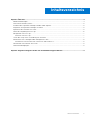 3
3
-
 4
4
-
 5
5
-
 6
6
-
 7
7
-
 8
8
-
 9
9
Dell EMC Server Pro Management Pack Version 5.0 for Microsoft System Center Virtual Machine Manager Bedienungsanleitung
- Typ
- Bedienungsanleitung
Verwandte Artikel
-
Dell Server Pro Management Pack 4.0 for Microsoft System Center Virtual Machine Manager Schnellstartanleitung
-
Dell Server Pro Management Pack 3.0 for Microsoft System Center Virtual Machine Manager Benutzerhandbuch
-
Dell Server Pro Management Pack 3.0.1 for Microsoft System Center Virtual Machine Manager Schnellstartanleitung
-
Dell Server Pro Management Pack 3.0 for Microsoft System Center Virtual Machine Manager Schnellstartanleitung
-
Dell Server Pro Management Pack 2.0 for Microsoft System Center Virtual Machine Manager Benutzerhandbuch
-
Dell Lifecycle Controller Integration Version 1.3 for System Center Virtual Machine Manager Schnellstartanleitung
-
Dell OpenManage Integration Version 7.0 for Microsoft System Center Schnellstartanleitung
-
Dell EMC Server Pro Management Pack Version 5.0 for Microsoft System Center Virtual Machine Manager Benutzerhandbuch
-
Dell Server Pro Management Pack 3.0 for Microsoft System Center Virtual Machine Manager Benutzerhandbuch
-
Dell Server Pro Management Pack 3.0.1 for Microsoft System Center Virtual Machine Manager Benutzerhandbuch